MomentCamアプリの使い方!写真でイラストやスタンプを作成しよう
似顔絵イラストアプリのMomentCam(モーメントキャム)の使い方を初心者のためにわかりやすく解説します。MomentCam(モーメントキャム)は自撮り写真を似顔絵イラストに作成する使い方がとても簡単です。ぜひ参考にしてみてください。
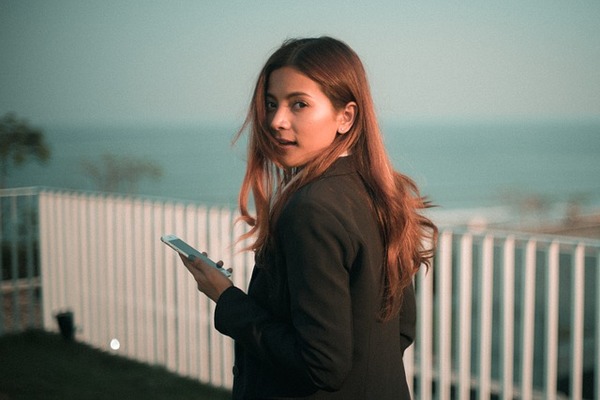
目次
- 1MomentCam/モーメントキャムとは
- ・MomentCam/モーメントキャムでできること
- 2MomentCam/モーメントキャムのインストールと安全性
- ・インストールと安全性
- ・MomentCamのインストール
- ・アプリが必要とするアクセス許可
- ・アプリの危険性チェック
- ・ウイルス対策ソフトでチェック
- 3MomentCam/モーメントキャム使い方
- ・似顔絵作成
- ・似顔絵の調整
- ・撮影の注意点やコツ
- 4MomentCam/モーメントキャムの楽しみ方
- ・イラスト
- ・スタンプ
- ・ショップ
- ・Momie World(モミーワールド)
- 5MomentCam/モーメントキャム似せる方法は?
- ・前髪をあげて角度をつけずに真正面から撮る
- ・顔のパーツは写真そのままの顔をイラスト風に加工する
- ・MomentCam/モーメントキャムの評判は?
- ・他の似顔絵アプリと比べてどう?
MomentCam/モーメントキャムとは
MomentCam(モーメントキャム)とは自撮りでの写真を似顔絵にして作成してくれるアプリで、スタンプやイラストを使って写真を様々な似顔絵にして作成することができます。
MomentCam(モーメントキャム)は誰でも手軽に自撮り写真を面白い似顔絵にすることができるアプリなので、非常に評判が良くiPhoneでもAndroidのどちらでも使えるのでより評判が高いようです。
では、MomentCam(モーメントキャム)とは具体的にどのような似顔絵アプリなのでしょうか?
MomentCam/モーメントキャムでできること
似顔絵アプリのMomentCam(モーメントキャム)は自撮り写真を可愛い似顔絵に作成してくれます。また、そうした機能はすべて無料で使えるのも評判が良いひとつの理由です。
似顔絵アプリのMomentCam(モーメントキャム)で写真を似顔絵に作成してみると以下のようなものが出来上がります。
何も加工しなくてもテーマなどのイラストや髪型を決めるだけでもこのような似顔絵に自撮り写真を加工してくれます。
そのため、ガッツリ加工すればかなり面白い似顔絵もたくさん作れそうですが、MomentCam(モーメントキャム)を使い始めたばかりの初心者であっても、自撮り写真をMomentCam(モーメントキャム)で撮るだけで、これだけの似顔絵を作ることができれば十分楽しむことができます。
使い方もかなり簡単なのでMomentCam(モーメントキャム)を使い始めて間もない頃はテーマを変えるだけでも雰囲気を変えて楽しむことができます。
無料でインストールできるアプリでこれだけの似顔絵やイラストを作成することができれば、良い評判なのもうなづけます。
また、SNSなどのシェアボタンもあるため、MomentCam(モーメントキャム)で撮った写真をイラストに加工にしてシェアすれば、多くの人とMomentCam(モーメントキャム)を共有することができます。
MomentCam(モーメントキャム)で作成した似顔絵イラストはお使いのスマホ端末の写真フォルダなどに保存されるので、アプリを開かなくてもMomentCam(モーメントキャム)で作成した似顔絵イラストを確認することができます。
では、そんな評判のいいMomentCam(モーメントキャム)の使い方の前に、インストールと安全性についてご紹介したいと思います。
 Androidのホームアプリおすすめ15選!軽いホームアプリを厳選【2018年最新版】
Androidのホームアプリおすすめ15選!軽いホームアプリを厳選【2018年最新版】MomentCam/モーメントキャムのインストールと安全性
MomentCam(モーメントキャム)は無料の似顔絵アプリですが、インストールするのに安全性などは非常に重要です。
AppStoreやPlayストアなどからインストールできる無料アプリの中には、悪意のあるものもあります。そういった場合に自分の個人情報などを抜き取られたり、スマホ端末の乗っ取りのようなことがあると大変です。
そこでMomentCam(モーメントキャム)をインストールするにあたってアプリとしての安全性はどうなのかを確認したいと思います。
インストールと安全性
どんなアプリであってもスマホ端末からそのアプリに"権限"を与えることで、そのアプリの機能をお使いのスマホ端末で操作することができるようになっています。
そのため、インストールしたアプリに不用意に権限を与えてしまうと、そのアプリがお使いの端末の様々な機能にアクセスしてしまうので、悪意のあるアプリをインストールしてしまった場合にはとんでもないことになることもあります。
とくにMomentCam(モーメントキャム)のような評判のいいアプリだとニセのアプリも出てしまうため、評判がいいからと間違えてニセのアプリをインストールしてしまうと大変です。
MomentCamのインストール
MomentCam(モーメントキャム)はiPhoneならAppStoreで、AndroidでPlayストアからインストールすることができます。
MomentCam(モーメントキャム)は以下の画像のようなアプリアイコンが目印です。ニセモノなどと間違えないようにしましょう。
また、AppStoreやPlayストアで検索するときは「MomentCam」もしくは「モーメントキャム」で検索するようにしましょう。
評判がいいアプリになるとニセモノもたくさん出てきます。ニセモノはレビューなどにも間違ってインストールした人が「ニセモノ」と書き込みしていることもあるので、評判も一緒にチェックしたほうがいいかもしれません。
アプリが必要とするアクセス許可
評判の良い似顔絵イラストアプリのMomentCam(モーメントキャム)ですが、スマホがアプリに与える権限はどのようなものがあるのでしょうか?
調べてみるとMomentCam(モーメントキャム)には、スマホから与える権限は「カメラ」と「ストレージ」の2つだけでした。
あまりに多くのスマホ機能にアクセスされると不安に感じる方もいるかもしれませんが、MomentCam(モーメントキャム)は基本的にスマホカメラのみで似顔絵イラストを作成するので、他のスマホの機能は基本的に必要としていません。
アプリの危険性チェック
スマホアプリにはインストールしたアプリからスパイウェアなどを検出するためのアプリなどが存在します。そういったアプリを使ってMomentCam(モーメントキャム)やそれ以外のアプリの危険性をチェックすることができます。
ちなみにMomentCam(モーメントキャム)ではそういった危険性を調べてみると、何もないことがわかりました。スパイウェアなどを検出するアプリはAndroidのみですが、「tSpyChecker」というものがあります。
iPhoneには基本的にウィルス対策アプリなどは存在しませんが、Androidユーザーならこうしたアプリを活用すれば、簡単にお使いのアプリをチェックすることができます。
ウイルス対策ソフトでチェック
Androidをお使いの方はスマホ用のセキュリティアプリをインストールしている方が大半だと思いますが、そうしたセキュリティアプリでスマホ端末をスキャンしてみましょう。
定期的に自動でスキャンしてくれたりもしますが、アプリをインストールした場合はその都度スキャンしておくと安心です。
ちなみにMomentCam(モーメントキャム)をインストールしてからスキャンしても以下のような表示が出て、安全なことが証明されました。
では、MomentCam(モーメントキャム)の安全性が確認されたところで、これからMomentCam(モーメントキャム)の使い方を解説していきたいと思います。
 Androidのカメラアプリおすすめ6選!高画質で綺麗に撮れるアプリを厳選
Androidのカメラアプリおすすめ6選!高画質で綺麗に撮れるアプリを厳選MomentCam/モーメントキャム使い方
それではここからMomentCam(モーメントキャム)の使い方について色々と解説していきたいと思います。MomentCam(モーメントキャム)は基本的に写真を似顔絵イラストに作成するだけなので非常に簡単です。
似顔絵作成
MomentCam(モーメントキャム)の使い方としてはまず似顔絵イラストとなる写真を用意する必要があります。
MomentCam(モーメントキャム)ではスマホカメラで撮影するか、スマホ端末に保存してある写真を使うかのどちらかを選べるようになっています。
自画撮りで似顔絵作成
MomentCam(モーメントキャム)で写真を似顔絵イラストにするには、まず画面左上にあるカメラマークをタップします。
すると、お使いのスマホ端末のカメラが起動するので、あとは枠内に自分の顔を入れて一番下にある撮影ボタンをタップすればOKです。
たったこれだけで自分の似顔絵が出来上がります。
カメラで撮影する似顔絵作成に続けてスマホ端末に保存してある写真画像を使った似顔絵作成の使い方もご紹介したいと思います。
写真画像で似顔絵作成
MomentCam(モーメントキャム)でお使いのスマホに保存してある写真画像を使って似顔絵を作成する場合は、カメラマークの左側にある「アルバム」と書かれた項目をタップするだけです。
あとは自分が似顔絵にしたい画像を選ぶだけなので非常に簡単です。
MomentCam(モーメントキャム)はこのようにとても簡単な操作で似顔絵を作成することができるので、評判がいいのがよくわかります。
これを参考にして早速MomentCam(モーメントキャム)で自撮りを似顔絵にしてみましょう。
似顔絵の調整
MomentCam(モーメントキャム)で撮った自撮りは自分であとから調整することができます。髪型や肌の色など数多くの種類があるので、調整だけでもかなり楽しむことができます。
下の画像は髪型以外調整していませんが、それでもこれだけの似顔絵が作れるのは楽しいものです。
調整は画面の下側にある項目から選んで自分好みの雰囲気の似顔絵にすることができます。本当に種類が豊富なので、真剣にこれらを選ぶとかなり時間かかるでしょう。
ですが、その分面白いものなどを作りたい人にはとても楽しめる調整内容になっています。
撮影の注意点やコツ
MomentCam(モーメントキャム)で自撮りを撮影する場合は、なるべく明るいところで撮るようにしましょう。あまりに暗いと良い似顔絵が作れません。
逆に光が当たりすぎて白すぎると今度は似顔絵に陰影がつかなくなって誰なのかわかりにくくなってしまいます。どうせなら自分に似た似顔絵のほうが嬉しいですよね。
また、顔は正面から撮影すれば自分により近い似顔絵を作ることができます。
 Androidの音楽プレイヤーおすすめアプリ11選【2018年最新版】
Androidの音楽プレイヤーおすすめアプリ11選【2018年最新版】MomentCam/モーメントキャムの楽しみ方
続いてMomentCam(モーメントキャム)の楽しみ方を色々とご紹介したいと思います。MomentCam(モーメントキャム)はただ似顔絵を作成するだけではありません。
MomentCam(モーメントキャム)で作成した似顔絵をより個性的にして楽しむ使い方があります。そんなMomentCam(モーメントキャム)の楽しみ方を以下にまとめてみました。
イラスト
MomentCam(モーメントキャム)には「イラスト」、「スタンプ」、「ショップ」、「モミーワールド」という4つの機能があります。
まずは「イラスト」からご紹介したいと思います。MomentCam(モーメントキャム)を立ち上げると最初の画面の一番上に「イラスト」と書かれた項目が表示されるのでそちらをタップします。
すると、先ほど自撮りを撮った画面が表示されるので、様々な自撮りを似顔絵に加工して楽しむことができます。
スタンプ
続いてMomentCam(モーメントキャム)の「スタンプ」という機能ですが、先ほどの「イラスト」の下にある「スタンプ」と書かれた項目をタップするとスタンプ機能を使うことができます。
MomentCam(モーメントキャム)のスタンプ機能は自分の似顔絵をオリジナルのスタンプとして作成できる機能で、MomentCam(モーメントキャム)を楽しむ上ではかなり使える機能です。
MomentCam(モーメントキャム)ではスタンプもかなり豊富に作ることができるので、使っていていつまでも楽しむことができるアプリです。
可愛いものや面白いものまで全部のスタンプを見るにはかなりの時間がかかります。
LINEなどでこうしたオリジナルのスタンプを使えば友達の反応がいつもとは違うはずです。かなり興味を惹くのでMomentCam(モーメントキャム)を使う場合はぜひ活用してみてください。
ショップ
続いてMomentCam(モーメントキャム)の「ショップ」ですが、ここでは自分の似顔絵の入ったオリジナル商品を作ることができます。
これもMomentCam(モーメントキャム)を使う上でかなり楽しむことができる機能のひとつです。
商品数も多いので、家族やカップルでこうした商品を注文するのも愛着が湧いて、思いで作りにもなります。MomentCam(モーメントキャム)は非常に活用の幅が広いのでショップも活用して楽しんでみてください。
Momie World(モミーワールド)
MomentCam(モーメントキャム)のモミーワールドはみんなが作ったアバターを見たり、自分のアバターを見てもらうための機能です。
MomentCam(モーメントキャム)は世界中で使われているため、世界中の人のアバターを楽しむことができます。
このようにみんなのアバターを参考にして面白い自分だけのアバターを作って楽しみましょう。色々なキーワードで検索することができるので、ぜひ試してみてください。
 Androidのウィジェットおすすめ15選!ウィジェットの削除/設定方法も解説【2018年最新版】
Androidのウィジェットおすすめ15選!ウィジェットの削除/設定方法も解説【2018年最新版】MomentCam/モーメントキャム似せる方法は?
では、最後にMomentCam(モーメントキャム)で撮った似顔絵イラストが自分にそっくりになるようなコツをご紹介したいと思います。
自分にそっくりであればあるほどMomentCam(モーメントキャム)をより楽しめるのでぜひ参考にしてみてください。
前髪をあげて角度をつけずに真正面から撮る
女性などは自撮りをするときによく上から撮影したりしていますが、MomentCam(モーメントキャム)で自撮りを撮る場合は必ず真正面の顔を撮るようにしましょう。
真正面の顔が一番自分らしい顔なので、それをMomentCam(モーメントキャム)に取り込めば自分にそっくりの似顔絵を作ることができます。
顔のパーツは写真そのままの顔をイラスト風に加工する
MomentCam(モーメントキャム)で自撮りを撮ったら自分の顔の部分だけは編集を加えないように作ると、より自分に近い自撮りを作ることができます。
髪型などなら大丈夫ですが、自分によく似た似顔絵を作りたいときは顔だけは加工をしないようにしましょう。
MomentCam(モーメントキャム)は目と口を重視する
MomentCam(モーメントキャム)で自撮りを撮ると、目と口の正確な場所や範囲を認識するようになっています。
それだけ目と口は特徴が出る部分だと思うので、自分の目と口を素の状態で撮影するのがベストです。あまり目を見開き過ぎたり、口の形を変えたりすると自分に似た似顔絵を作ることができません。
MomentCam/モーメントキャムの評判は?
MomentCam(モーメントキャム)は世界中で使われている似顔絵アプリなので、評判はかなり高いと言えるでしょう。
実際にPlayストアのレビューを見てみても星の数が4.2とかなり高いのがわかります。飽きさせない工夫なども多数あるので、これからもMomentCam(モーメントキャム)は多くの人から愛されるアプリなのは間違いないでしょう。
他の似顔絵アプリと比べてどう?
MomentCam(モーメントキャム)は他の似顔絵アプリと比べてもダントツでそれぞれの機能のコンテンツ量が膨大です。
そのため、毎日のように新しいテーマなどが追加されているので、ハッキリ言って飽きません。ここまで豊富なコンテンツ量だと、逆に利用者としては迷いも生じてしまうレベルです。
その分、かなり楽しめるのは間違いないので、MomentCam(モーメントキャム)をこれから使おうと考えている人は、この記事を少しでも参考にしていただければと思います。









































